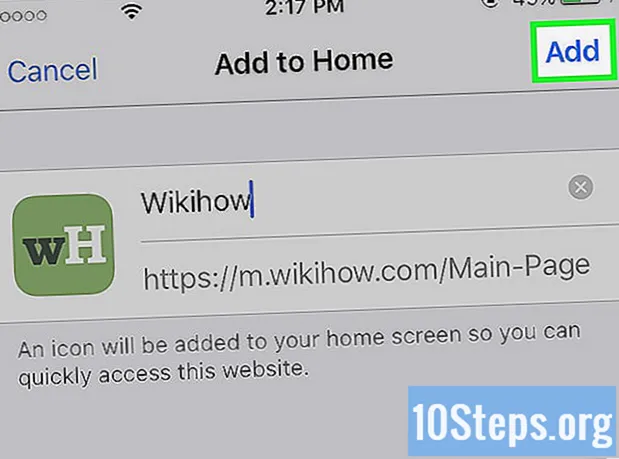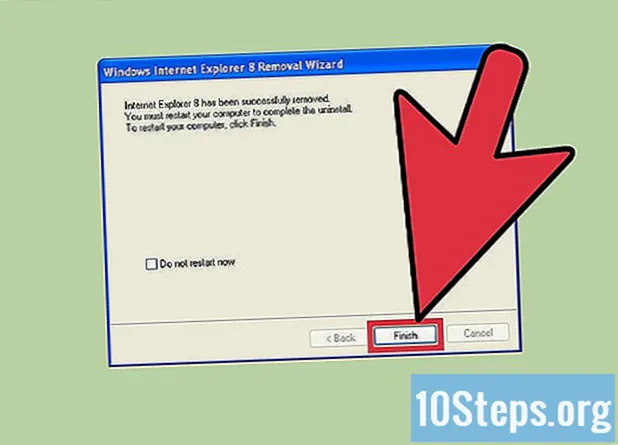المحتوى
- مراحل
- الجزء 1 الوصول إلى جهاز التوجيه على ويندوز
- الجزء 2 الوصول إلى جهاز التوجيه على نظام التشغيل Mac OS X
- جزء 3 إعادة توجيه منفذ
لأسباب أمنية واضحة ، يتم إغلاق المنافذ غير المستخدمة على جهاز التوجيه. ومع ذلك ، قد تحتاج إلى فتح أحد هذه المنافذ لهذا التطبيق أو ذاك ، لعبة عبر الإنترنت ، للعمل. تشتمل التطبيقات الأخرى التي تتطلب منافذ على خوادم ، عملاء BitTorrent ... من اللحظة التي تفتح فيها منفذًا على جهاز التوجيه ، تسمح بالوصول إلى شبكتك ، وإذا كان التطبيق يأتي من أشخاص ضارين ، فقد تكون البداية كارثة!
مراحل
الجزء 1 الوصول إلى جهاز التوجيه على ويندوز
- تحقق من اتصالك بالإنترنت. للوصول إلى صفحة تكوين جهاز التوجيه ، يجب أن يكون لديك اتصال بالإنترنت ، لاسترداد عنوان IP الخاص بجهاز الكمبيوتر والاتصال بجهاز التوجيه.
- افتح القائمة بداية (

). انقر على شعار Windows في الركن الأيسر السفلي من الشاشة. - افتح الإعدادات (

). انقر على أيقونة الترس في الركن الأيسر السفلي من نافذة البداية. يتم عرض نافذة الإعدادات على الشاشة. - اضغط على الشبكة والإنترنت (

). في منتصف النافذة ، الأيقونة هي كرة أرضية مليئة بالميزات. - اضغط على عرض خصائص الشبكة الخاصة بك. هذا الرابط موجود في أسفل الصفحة تقريبًا.
- قد تضطر إلى التمرير لأسفل لرؤية الرابط.
- انتقل لأسفل إلى نموذج التقييم واي فاي. في مرحلة ما ، سيكون على يمين الذكر الاسم العائلي.
- العثور على العنوان العبارة الافتراضية. هذا الخيار في النصف السفلي من اللعبة واي فاي.
- الحصول على مرجع العبارة الافتراضي. سلسلة من أربعة أرقام على يمين الذكر العبارة الافتراضية هو عنوان جهاز التوجيه الخاص بك.
-

افتح صفحة تكوين جهاز التوجيه. قم بتشغيل متصفح الإنترنت المعتاد الخاص بك واكتب ، أو الصق في شريط العناوين مرجع البوابة الافتراضية ، ثم أكد باستخدام المفتاح دخول.- لذلك ، إذا كنت قد وجدت أن العبارة الافتراضية لها عنوان 192.168.1.1، هل تكتب 192.168.1.1 في شريط العنوان.
-

أدخل اسم المستخدم وكلمة المرور الخاصة بك. إذا قمت بتثبيت إعدادات الأمان أثناء تثبيت جهاز التوجيه الخاص بك ، قمت بإنشاء معرف ، إلى جانب كلمة مرور. حان الوقت لكتابتها في هذه المرحلة من الإجراء ، وإدخال المعرفات الافتراضية ، التي يحددها المُنشئ.- مع جهاز التوجيه لينكسيس، اكتب المشرف كاسم مستخدم وكلمة مرور.
- مع جهاز التوجيه نتغير، اكتب المشرف كاسم المستخدم و كلمة المرور ككلمة مرور.
- للعثور على اسم المستخدم وكلمة المرور ، راجع الدليل المصاحب لجهاز التوجيه.
- إذا فقدت معلومات تسجيل الدخول الخاصة بك ، كل ما عليك فعله هو العودة إلى إعدادات جهاز التوجيه الخاص بك.
- عادةً ما تتم كتابة اسم المستخدم وكلمة المرور الخاصة بجهاز التوجيه الخاص بك على ملصق على الجهاز.
- انتظر تنزيل صفحة التكوين. عند القيام بذلك ، يمكنك المتابعة إلى ميناء الشحن.
الجزء 2 الوصول إلى جهاز التوجيه على نظام التشغيل Mac OS X
- تحقق من اتصالك بالإنترنت. للوصول إلى صفحة تكوين جهاز التوجيه ، يجب أن يكون لديك اتصال بالإنترنت ، لاسترداد عنوان IP الخاص بجهاز الكمبيوتر والاتصال بجهاز التوجيه.
- افتح القائمة تفاحة (

). انقر على شعار Apple في أقصى يسار شريط القائمة العام. سوف تظهر القائمة المنسدلة. - اضغط على تفضيلات النظام .... هذا هو خيار القائمة الثانية تفاحة. يتم فتح نافذة التفضيلات.
- اضغط على شبكة. Licone هو عالم مليء بخطوط بيضاء على السطر الثالث من التفضيلات. تظهر نافذة جديدة على الشاشة.
- اضغط على متقدم. الزر موجود في أسفل يمين النافذة. نافذة conuel ثم يظهر.
- انقر فوق علامة التبويب TCP / IP. هذه هي علامة التبويب الثانية أعلى من اليسار.
- الحصول على مجموعة الصحيح من الأرقام. هذا هو واحد على يمين الذكر جهاز التوجيه : إنه ببساطة عنوان جهاز التوجيه.
- افتح صفحة تكوين جهاز التوجيه. قم بتشغيل متصفح الإنترنت المعتاد الخاص بك واكتب ، أو الصق في شريط العناوين مرجع البوابة الافتراضية ، ثم أكد باستخدام المفتاح دخول.
- لذلك ، إذا كنت قد وجدت أن العبارة الافتراضية لها عنوان 192.168.1.1، هل تكتب 192.168.1.1 في شريط العنوان.
- أدخل اسم المستخدم وكلمة المرور الخاصة بك. إذا قمت بتثبيت إعدادات الأمان أثناء تثبيت جهاز التوجيه الخاص بك ، قمت بإنشاء معرف ، إلى جانب كلمة مرور. حان الوقت لكتابتها في هذه المرحلة من الإجراء ، وإدخال المعرفات الافتراضية ، التي يحددها المُنشئ.
- مع جهاز التوجيه لينكسيس، اكتب المشرف كاسم مستخدم وكلمة مرور.
- مع جهاز التوجيه نتغير، اكتب المشرف كاسم المستخدم و كلمة المرور ككلمة مرور.
- للعثور على اسم المستخدم وكلمة المرور ، راجع الدليل المصاحب لجهاز التوجيه.
- إذا فقدت معلومات تسجيل الدخول الخاصة بك ، كل ما عليك فعله هو العودة إلى إعدادات جهاز التوجيه الخاص بك.
- عادةً ما تتم كتابة اسم المستخدم وكلمة المرور الخاصة بجهاز التوجيه الخاص بك على ملصق على الجهاز.
- انتظر تنزيل صفحة التكوين. عند القيام بذلك ، يمكنك المتابعة إلى ميناء الشحن.
جزء 3 إعادة توجيه منفذ
- فهم ما هي واجهة جهاز التوجيه. كل مصنع لديه صفحة التكوين الخاصة به ، حتى لو كانت الإعدادات هي نفسها في جميع الحالات. في حالة ضياعك في أي وقت ، لا تتردد في الرجوع إلى وثائق جهاز التوجيه (الورق أو عبر الإنترنت).
- لذلك ، لجهاز التوجيه لينكسيس ، في جوجل، اكتب الاستعلام لينكسيس ميناء الشحن وسوف تضيف مرجع جهاز التوجيه الخاص بك. ليس هناك شك في أنك ستجد جميع الوثائق اللازمة.
- مع القليل من الحس السليم ، يجب أن تجد نفسك على صفحة تكوين جهاز التوجيه ، بغض النظر عن العلامة التجارية. في أي حال ، كل الإعدادات ممكنة. مع قليل من الصبر ، يجب أن تجد العنوان أو القائمة التي تبحث عنها (الجزء متقدم، مثلا).
-

ابحث عن موضوع إعادة توجيه المنفذ. كل مصنع لديه مواضيع مختلفة ، لكنها تتعلق بنفس الإعدادات. لذلك ، ابحث عن نموذج التقييم ميناء الشحن أو تطبيقات, ألعاب, جدار الحماية, خوادم افتراضية او حتى بروتوكول الحماية.- في معظم الأحيان ، كلمة "ميناء" موجودة.
- إذا لم تتمكن من العثور على أي شيء ، ألق نظرة على الإعدادات المتقدمة ، فيجب عليك العثور على إعادة توجيه المنفذ في عنوان فرعي.
-

ابحث عن إدخال محدد مسبقًا. تبسط أجهزة التوجيه الأكثر شيوعًا في السوق حياتك من خلال تقديم منافذ محددة مسبقًا للتطبيقات الرئيسية. لفتح هذا المنفذ ، ما عليك سوى تحديده في القائمة ، ثم التحقق من اختيارك بالنقر فوق حفظ.- بين هذه المنافذ المخصصة ، لديك واحدة من اللعبة ماين كرافت. في جميع أجهزة التوجيه الرئيسية ، ستجد إدخالًا مُعدًا مسبقًا.
-

إنشاء إدخال مخصص. بالنسبة إلى برنامج غير موجود في القائمة ، قم بإنشاء إدخال سيفتح المنفذ الذي تختاره. يختلف الإجراء من جهاز التوجيه إلى جهاز التوجيه ، ولكن المعلومات المطلوبة هي نفسها دائمًا تقريبًا.- في الجزء الاسم العائلي أو وصف، أدخل اسم البرنامج الخاص بك (هنا ، ماين كرافت). هذا ليس إلزاميًا ، لكنه مفيد عندما يتعلق الأمر بإيجاد قواعد لإعادة توجيه المنافذ المختلفة.
- في الجزء بروتوكوللديك الاختيار بين TCP, UDP أو TCP / UDP. إذا كنت لا تعرف ماذا تختار ، فاختر الخيار الأخير.
- في الجزء حركة المرور الواردة أو بدء المنفذ : اكتب رقم المنفذ المراد فتحه وتأكد من عدم استخدامه بالفعل من قبل تطبيق آخر.
- في الجزء خاص أو ميناء النهاية، اكتب رقم المنفذ مرة أخرى. إذا كنت جديدًا على أحد المنافذ ، فإن الحشو يتوقف عند هذا الحد ، ولكن إذا كنت تريد مجموعة من المنافذ ، فاكتب رقم أكبر منفذ. إذا كنت تريد عشرة منافذ واكتب 23 كمنفذ بدء ، اكتب 33 ، لذلك سيكون لديك 11 منفذًا مفتوحًا.
-

أدخل عنوان IP الخاص بجهاز الكمبيوتر الخاص بك. يجب أن تكتب في الحقل عنوان IP. للعثور على هذا العنوان الخاص ، راجع هذه المقالة إذا كنت تستخدم نظام التشغيل Windows أو هذه المقالة إذا كنت تستخدم نظام التشغيل Mac OS.- تقوم بعض أجهزة التوجيه تلقائيًا باسترداد عنوان IP وملء الحقل مباشرةً. إذا كان الأمر كذلك ، انتقل إلى الخطوة التالية.
-

حفظ التغييرات. اعتمادا على القضية ، انقر فوق سجل أو تطبق. من الممكن أيضًا مطالبتك بإعادة تشغيل جهاز التوجيه: قم بذلك.- في خط إعادة توجيه المنفذ ، يجب عليك تحديد المربع ما لم تقم بذلك بالفعل افتراضيًا نشطة أو حسنا.